oppo和oppo怎么传东西
是关于OPPO手机之间传输文件的详细方法及步骤说明,涵盖多种实用场景和工具选择:

OPPO互传功能(无需网络环境)
- 适用场景:两台OPPO设备近距离直连传输,适合大文件批量操作。
- 操作流程
- 步骤1:确保两部手机均开启蓝牙与Wi-Fi模块(设置 > 连接与共享)。
- 步骤2:在发送端的手机上进入“文件管理”“相册”或“视频”等应用,选中目标文件/照片/视频后点击“分享”按钮。
- 步骤3:从弹出菜单中选择“OPPO互传”,系统会自动搜索附近同品牌设备。
- 步骤4:接收方收到弹窗提示时点击“接收”,即可完成秒级传输,此方法支持无损画质传输,尤其适合高清图片、长视频等多媒体内容。
- 优势特点:全程加密保护隐私,传输速度远超传统蓝牙,且不受云端存储空间限制。
手机搬家助手(跨设备换机专用方案)
- 适用场景:新旧OPPO手机数据迁移,包含应用数据、系统设置等深度同步。
- 操作指南
- 准备工作:新机先开启个人热点创建局域网环境;旧机连接到该同一网络。
- 角色设定:在新手机上打开预装的“手机搬家”APP(路径:工具箱/设置搜索),勾选“本机是新手机”并选择来源为“OPPO手机”。
- 配对连接:旧手机运行同一程序后扫描新机生成的二维码完成绑定。
- 数据克隆:按界面指引逐项勾选联系人、通话记录、短信、应用程序及对应缓存数据进行完整备份还原。
- 特色亮点:智能识别已安装应用自动匹配安装包下载链接,实现一键式无缝切换。
云服务同步(长期跨终端管理)
- 适用场景:多设备间重要资料实时备份更新,如文档、笔记类文件。
- 实施步骤
- 账户登录:确认两台设备均使用同一OPPO账号登录云服务。
- 设置同步项:前往“设置 > 云服务”,启用需要同步的文件夹(如便签、日历事项)。
- 自动上传下载:当其中一端修改或新增文件时,系统会自动推送至云端并通知另一端设备下载最新版本。
- 注意事项:免费版提供基础容量配额,超大文件建议压缩后分段上传以提高成功率。
蓝牙经典模式(通用型应急方案)
- 适用场景:无网络条件下的小体积文件临时传递。
- 标准流程
- 可见性开启:双方设备的蓝牙可发现状态需手动打开(一般在快捷控制面板)。
- 配对请求响应:发起端选择要发送的内容后通过蓝牙通道发起配对,接收端确认PIN码一致即可建立链路。
- 进度监控:通知栏会显示实时传输进度条,完成后可在对应文件夹查看结果。
- 局限性提醒:受协议版本影响较大,单个文件超过一定大小可能导致中断失败。
第三方扩展方案对比表
| 方式 | 速度等级 | 稳定性 | 依赖条件 | 推荐指数 |
|---|---|---|---|---|
| OPPO互传 | 高 | 无 | ||
| 手机搬家 | 较高 | 需同品牌机型 | ||
| 云服务 | 中 | 网络质量要求较高 | ||
| 蓝牙 | 低 | 距离近且无干扰源 | ||
| 社交软件转发 | 中 | 借助微信/QQ等平台 |
相关问答FAQs
Q1:为什么有时无法检测到对方的OPPO设备?
A:请检查以下几点:①是否关闭了省电模式导致后台进程受限;②位置权限未授予给相关应用;③系统版本过低不兼容新功能,重启两台设备的网络服务通常可解决问题,若仍无效,尝试更新至最新ColorOS版本。
Q2:使用手机搬家时能否只迁移部分类型数据?
A:完全可以,在数据选择界面取消勾选不需要的项目即可实现选择性迁移,例如仅保留照片而跳过应用程序,既能节省时间又能避免重复安装不必要的软件。

OPPO为用户提供了丰富的数据传输解决方案,无论是日常小文件共享还是整机数据迁移都能轻松应对,实际使用时可根据具体需求灵活组合不同方法,享受高效便捷的
版权声明:本文由环云手机汇 - 聚焦全球新机与行业动态!发布,如需转载请注明出处。



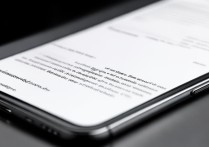

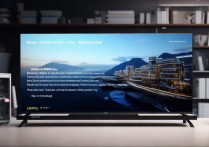






 冀ICP备2021017634号-5
冀ICP备2021017634号-5
 冀公网安备13062802000102号
冀公网安备13062802000102号